Co je to Sidecar na Macu?
Sidecar je funkce pro Mac, která vám umožní připojit se iPad a použít jej jako druhý monitor nebo vstup pro tablet. Zde jsou všechny věci, které můžete dělat s Sidecar, a jak jej nastavit.
Která zařízení mohou používat Sidecar?
Apple představil Sidecar vedle iOS/iPadOS 13 a macOS Catalina (10.15), takže k použití této funkce budete potřebovat zařízení s alespoň těmito operačními systémy. Novější verze iOS a macOS však tuto funkci pro iPhony opustily, ale to neznamená, že se v budoucnu nevrátí.
Zde jsou zařízení, která podporují Sidecar. Pokud si nejste jisti, zda se vaše kvalifikace kvalifikuje, můžete zkontrolujte model vašeho iPadu a podívejte se, jaký máte Mac nebo MacBook.
- iMac: Konec roku 2015 a novější.
- iMac Pro: 2017 a později.
- iPad: 6. generace a vyšší.
- iPad Air: 3. generace a pozdější.
- IPAD mini: 5. generace a novější.
- iPad Pro: 9,7-palcový, 10,5-palcový, 11-palcový, 12,9-palcový.
- Mac Mini: 2018 a později.
- Mac Pro: 3. generace (2019) a vyšší.
- MacBook: 2016 nebo později.
- MacBook air: 2018 a novější.
- MacBook Pro: 2016 a později.
Jaký je účel Sidecar?
Nastavení dvou monitorů je v profesionálních prostředích stále běžnější a Apple vyvinul Sidecar, aby se dal snadno používat. Uživatelé Macu mají často také iPad, takže pomocí tabletu jako druhé obrazovky dává velký smysl.
Pokud máte kompatibilní iPad a Apple Pencil, můžete také pomocí Sidecar vytvořit z iPadu kreslící tablet kompatibilní s Mac.
Co mohu dělat s postranním vozíkem?
Nejviditelnějším využitím Sidecar je poskytnout další displej pro produktivitu. Pokud například používáte MacBook, iPad Pro vám může téměř zdvojnásobit prostor na obrazovce. Fotografie můžete mít otevřené na jedné obrazovce a dokument na druhé a přetahovat mezi nimi položky pomocí myši.
Dalším dobrým využitím je uvolnění místa na hlavní obrazovce přesunutím nástrojů na druhou. Můžete si například ponechat všechny nástroje, vrstvy a knihovny Photoshopu na iPadu a nechat celou obrazovku Macu zobrazovat jen plátno.
Sidecar má také dvě nastavení: Váš iPad může fungovat jako druhý monitor a zrcadlit váš Mac. Pokud tak učiníte, můžete používat aplikace, které nemusí být dostupné na tabletu, nebo ty, které jsou k dispozici, ale dáváte přednost verzi pro Mac.
Toto druhé nastavení vám také může poskytnout kreslící tablet, který automaticky funguje s vaším Macem. Pokud zrcadlíte aplikaci pro kreslení na Macu do iPadu, můžete použít Apple Pencil pro extra přesnost a funkce, které nabízí. Sidecar efektivně zajišťuje kompatibilitu Apple Pencil s aplikacemi pro Mac.
Jak připojím iPad k Macu?
Sidecar můžete používat přes kabelové připojení nebo bezdrátově přes Bluetooth (s dosahem asi 10 stop). Bez ohledu na to, zda používáte kabel nebo ne, začněte používat funkci podle následujících kroků:
Otevřeno Systémové preference na vašem Macu.
-
Vybrat Sidecar.
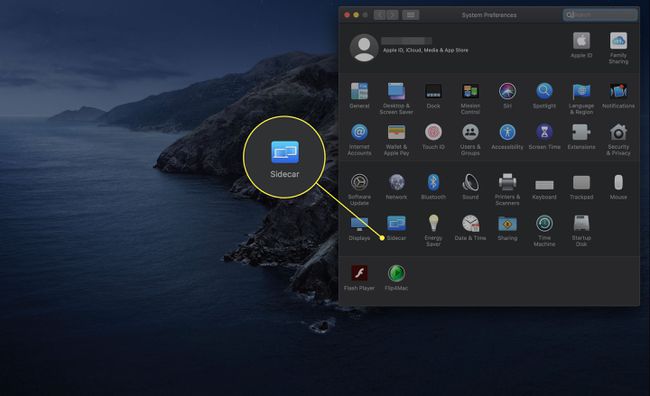
-
Vyberte svůj iPad z Připojit k rozbalovací nabídka.
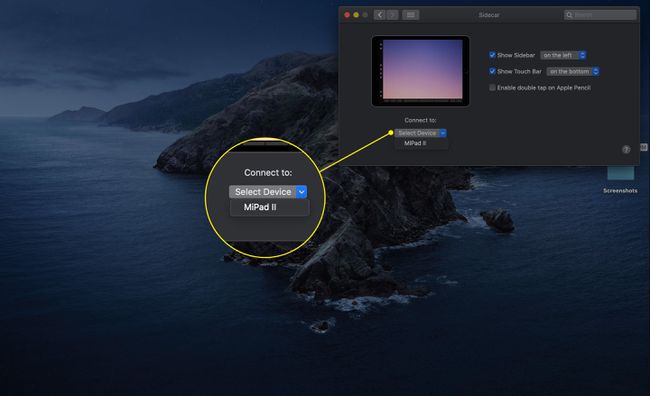
-
Když je Sidecar aktivní, an iPad v horní části obrazovky se objeví ikona. Kliknutím na něj vyberete možnosti zrcadlení nebo duálního zobrazení.
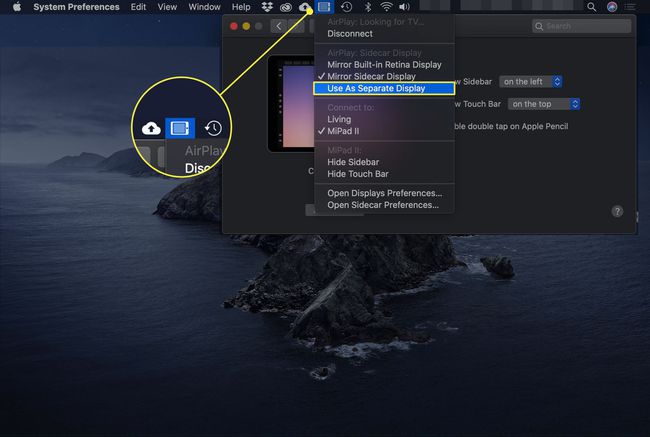
Případně, pokud jste pravidelně používat AirPlay chcete-li zrcadlit svůj Mac do jiných zařízení, můžete v této nabídce vybrat svůj iPad. Jakmile se připojíte, ikona AirPlay se změní na ikonu Sidecar (iPad).
Apple představil Sidecar, aby majitelům počítačů Mac a iPad poskytl více způsobů, jak ze svých zařízení vytěžit maximum. Je to výkonná funkce, která může učinit práci dostupnější a produktivnější, jakmile ji nastavíte tak, jak chcete.
FAQ
-
Jak Sidecar funguje?
Váš iPad a Mac vytvoří první připojení pomocí Bluetooth a poté přenese data přes místní síť Wi-Fi. Je to stejný obecný proces jako AirPlay, která vám umožní zrcadlit jedno zařízení Apple na obrazovku jiného.
-
Proč Sidecar na mém Macu nefunguje?
Pokud Sidecar nikdy nefungoval, možná nemáte Mac nebo iPad kompatibilní s touto funkcí. Pokud náhle přestal fungovat, může to být problém s komunikací; buď není Bluetooth zapnuto, nebo vaše zařízení nejsou připojena ke stejné síti Wi-Fi. Zkontrolujte nastavení Bluetooth a Wi-Fi na počítači i tabletu a restartujte oba, abyste zjistili, zda to problém vyřeší.
